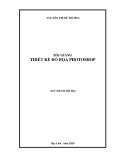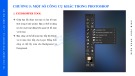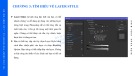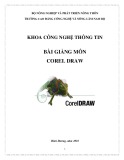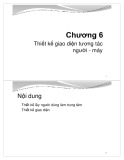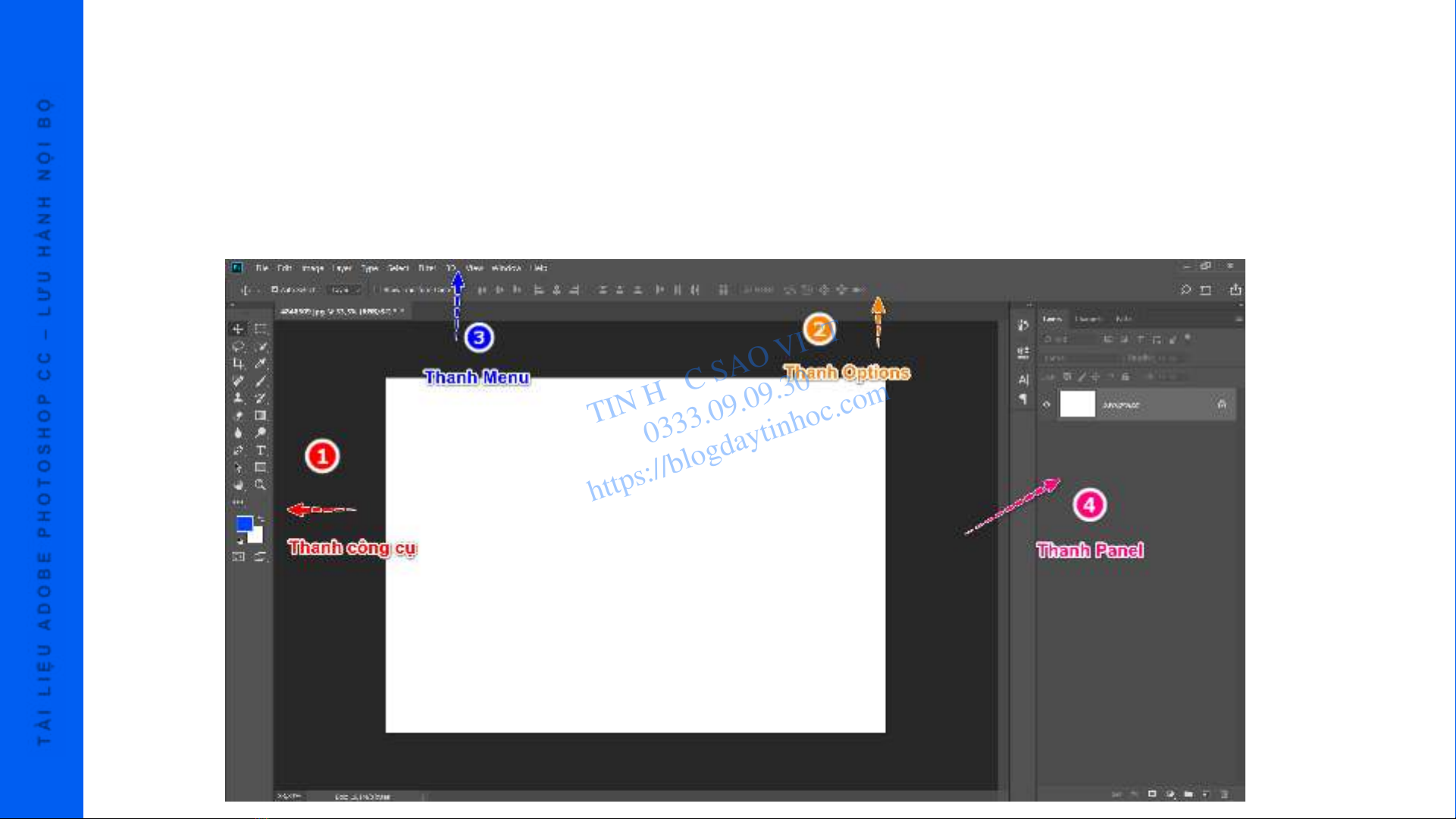
T À I L I Ệ U A D O B E P H O T O S H O P C C – L Ư U H À N H N Ộ I B Ộ
B I Ê N S O Ạ N : K H Ả I M I N H
1. GIAO DIỆN CHƯƠNG TRÌNH
Để khởi động chương trình, bạn dùng tổ hợp Windows + S, gõ “photoshop”.
Khi chương trình được kích hoạt, bạn sẽ thấy giao diện của nó như hình sau:
CHƯƠNG 2: LÀM QUEN VỚI ADOBE PHOTOSHOP
TIN HỌ C SAO VIỆ T
0333.09.09.30
https://blogdaytinhoc.com
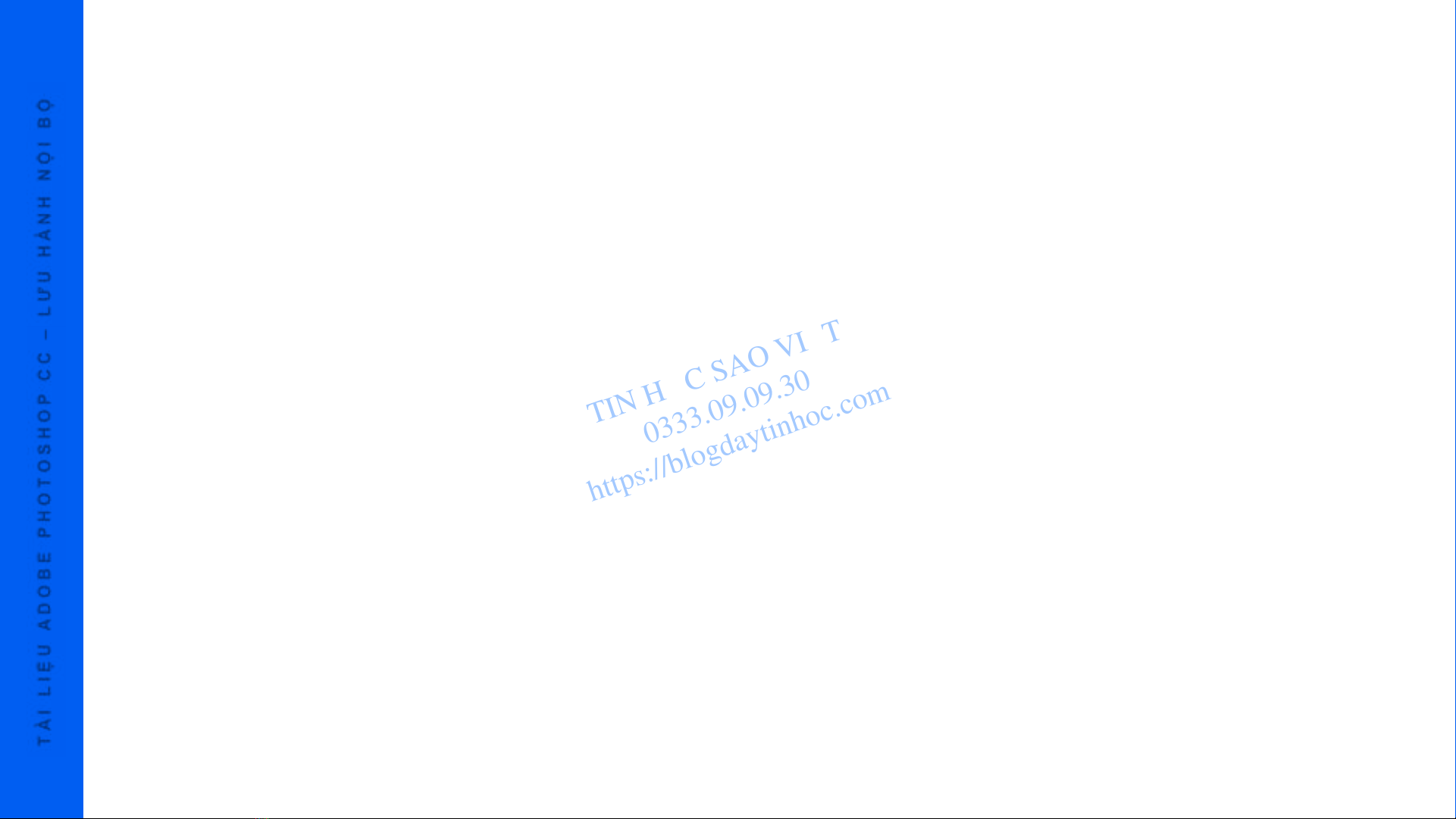
T À I L I Ệ U A D O B E P H O T O S H O P C C – L Ư U H À N H N Ộ I B Ộ
B I Ê N S O Ạ N : K H Ả I M I N H
1. Bên trái màn hình là Thanh công cụ (Tool Box): Chứa toàn bộ các công cụ mà bạn sẽ sử dụng trong
quá trình làm việc.
2. Thanh Options: Thanh chức năng của các công cụ mà bạn đang thao tác.
3. Sát ngay bên trên thanh Options chính là Thanh Menu. Đây là nơi chứa các Menu giúp bạn chọn lựa
các lệnh một cách chi tiết tùy theo thao tác mà bạn muốn thực hiện.
4. Bên phải màn hình là hệ thống panel: Chứa đựng các panel như layer, channel, path... Trợ giúp các
bạn trong quá trình làm việc. Các panel này không phải là cố định, tùy thuộc vào công việc hay nhu
cầu hoặc thói quen làm việc, bạn có thể đóng, mở thêm vào hay bớt đi các panel sao cho thuận tiện.
CHƯƠNG 2: LÀM QUEN VỚI ADOBE PHOTOSHOP
TIN HỌ C SAO VIỆ T
0333.09.09.30
https://blogdaytinhoc.com
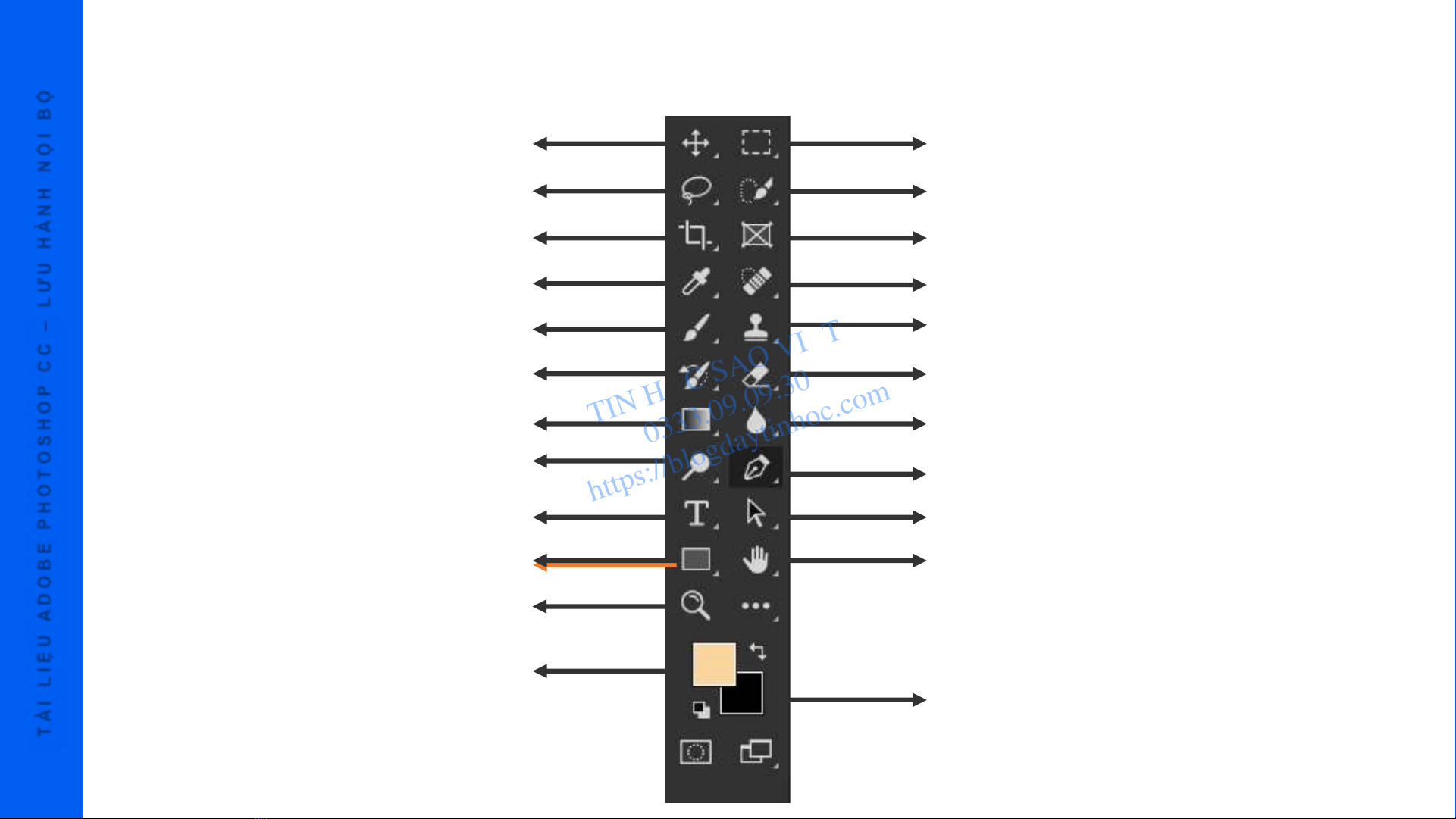
T À I L I Ệ U A D O B E P H O T O S H O P C C –LƯ U H À N H N Ộ I B Ộ
B I Ê N S O Ạ N : K H Ả I M I N H
Move Tool
Lasso Tool
Crop Tool
Eyedropper Tool
Brush Tool
History Brush Tool
Gradient Tool
Dodge Tool
Horizontal Type Tool
Rectangle Tool
Zoom Tool
Set foreground color
Rectangular Marquee Tool
Quick Selection Tool
Frame Tool
Spot Healing Brush Tool
Clone Stamp Tool
Eraser Tool
Blur Tool
Pen Tool
Path Selection Tool
Hand Tool
Set background Tool
CHƯƠNG 2: LÀM QUEN VỚI ADOBE PHOTOSHOP
TIN HỌ C SAO VIỆ T
0333.09.09.30
https://blogdaytinhoc.com
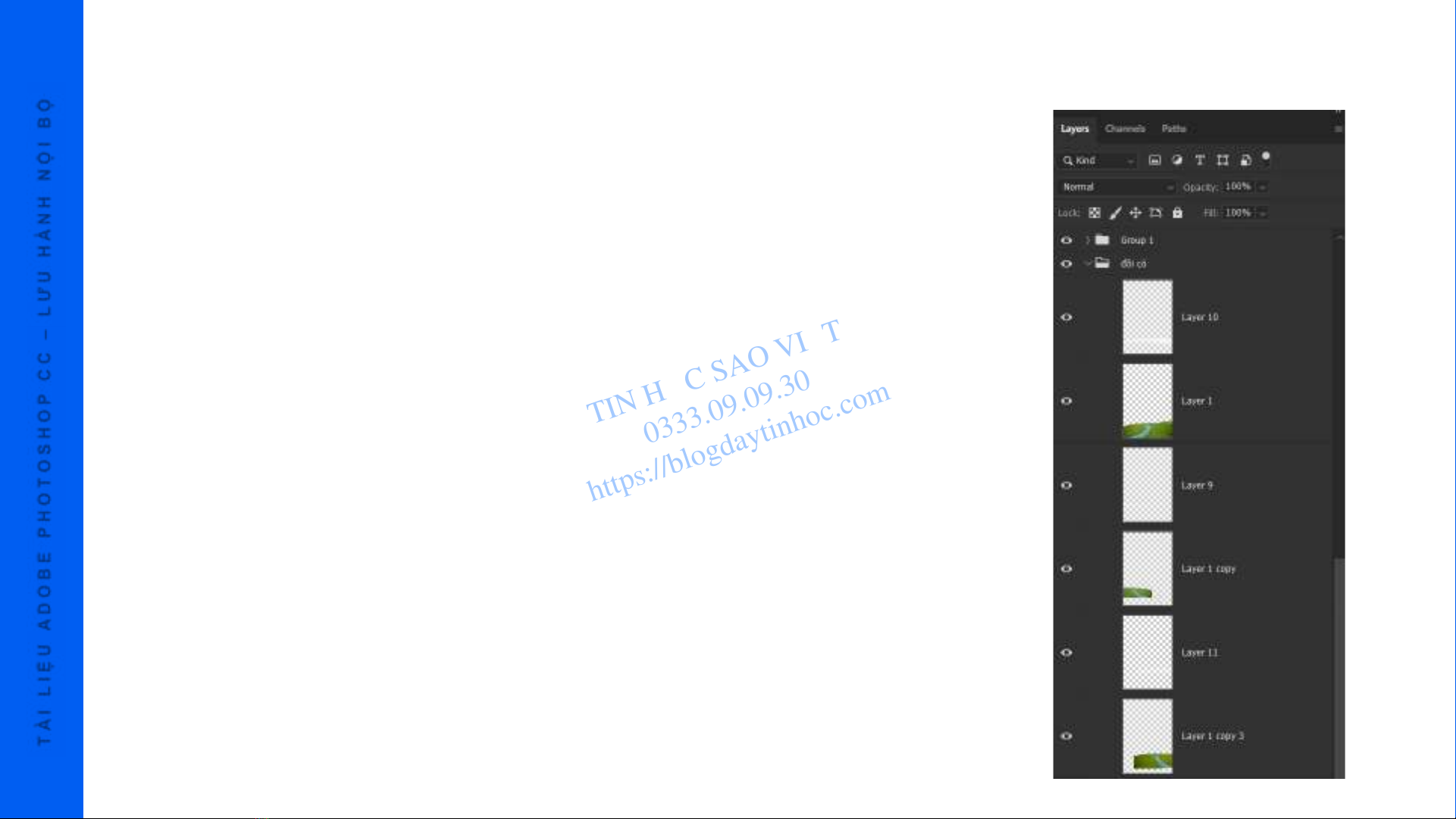
T À I L I Ệ U A D O B E P H O T O S H O P C C – L Ư U H À N H N Ộ I B Ộ
B I Ê N S O Ạ N : K H Ả I M I N H
2. LÀM VIỆC VỚI LAYER
❖Layer (lớp): Là một trong những tính năng mạnh mẽ và nổi bật nhất của
Photoshop. Layer là những “mảnh hình ảnh” riêng lẻ có thể được xếp chồng
lên nhau hoặc di chuyển để tạo nên bố cục hình ảnh của bạn.
❖Bạn có thể vẽ, chỉnh sửa, dán và định vị lại các thành phần trên một layer này
mà không làm ảnh hưởng đến các layer khác.
❖Để thực hiện hầu hết các thao tác trong Photoshop, bạn sẽ cần phải chọn ít
nhất một layer.
❖Background Layer: Bất cứ khi nào bạn mở một hình ảnh trên Photoshop, layer
mặc định chứa hình ảnh đó sẽ được gọi là Background Layer (Lớp nền).
Background Layer là một layer được bảo vệ. Bởi thế, nhiều bộ lọc và hiệu ứng
không thể áp dụng trên Background Layer. Để bỏ bảo vệ Background Layer:
Bấm đúp vào tên layer trong Layers Palette, một hộp thoại sẽ xuất hiện để bạn
có thể thay đổi tên layer và các chi tiết khác nếu bạn muốn, nhấp vào OK và
giờ bạn có thể thoải mái tùy chỉnh background layer.
CHƯƠNG 2: LÀM QUEN VỚI ADOBE PHOTOSHOP
TIN HỌ C SAO VIỆ T
0333.09.09.30
https://blogdaytinhoc.com
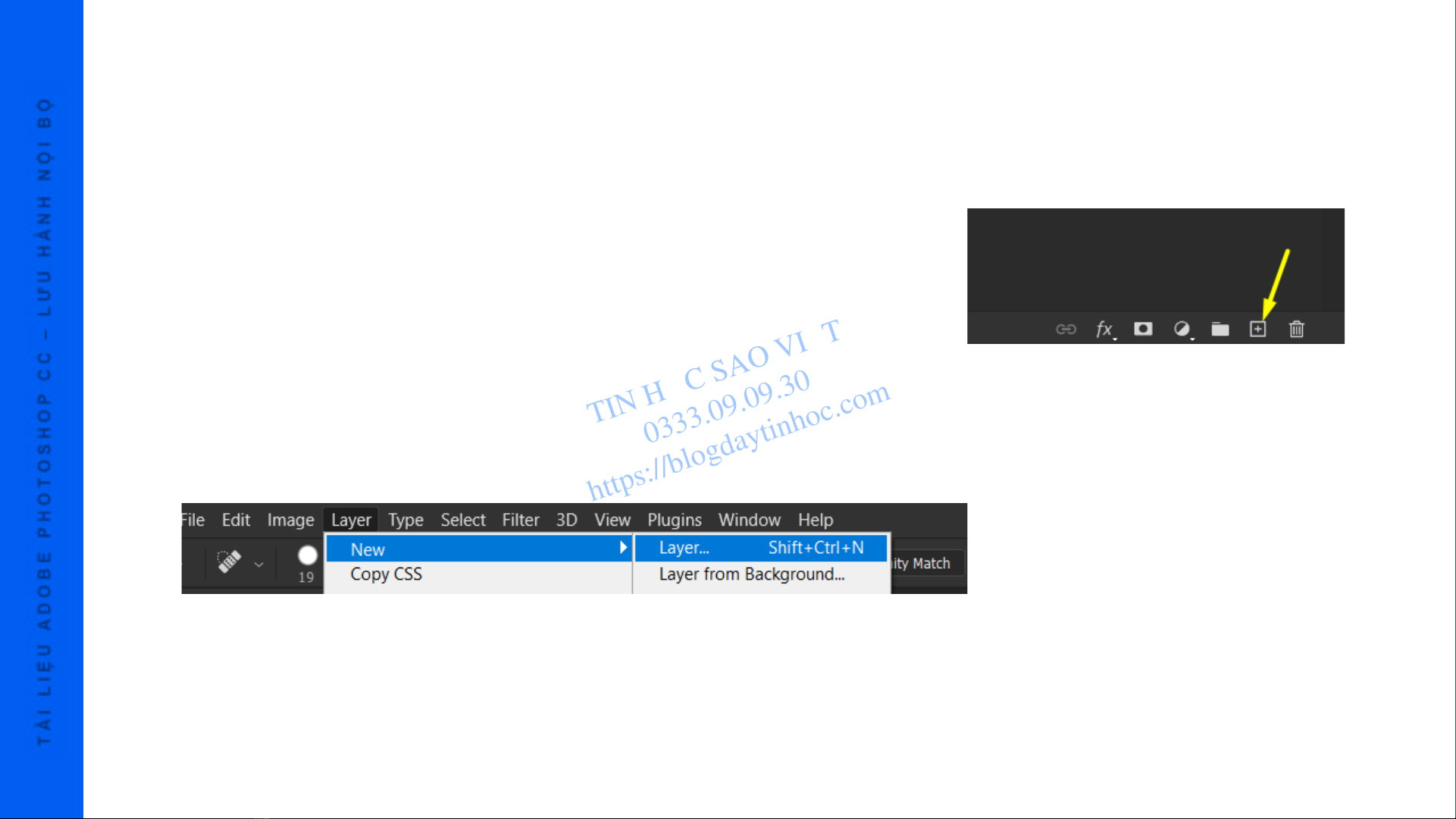
T À I L I Ệ U A D O B E P H O T O S H O P C C – L Ư U H À N H N Ộ I B Ộ
B I Ê N S O Ạ N : K H Ả I M I N H
2. LÀM VIỆC VỚI LAYER
Cách tạo Layer mới trong Photoshop rất đơn giản, bạn chỉ cần:
❖Cách 1: Click vào icon New Layer ở dưới bảng Layer trong Photoshop
(phím tắt Ctrl+Alt+Shift+N).
❖Cách 2: Vào menu Layer> New>Layer…(Phím tắt Ctrl+Shift+N). Với thao
tác này sẽ xuất hiện Popup cho ta chỉnh thong số của Layer trước khi tạo.
CHƯƠNG 2: LÀM QUEN VỚI ADOBE PHOTOSHOP
TIN HỌ C SAO VIỆ T
0333.09.09.30
https://blogdaytinhoc.com



![Bài giảng Đồ hoạ kỹ thuật 1: Phần 1 - Trường ĐH Thuỷ Lợi [Mới Nhất]](https://cdn.tailieu.vn/images/document/thumbnail/2023/20230131/baphap06/135x160/672431589.jpg)